Tudi če je vaš pagefile.sys ogromen, brisanje ni priporočljivo
- Ostranjevalna datoteka deluje kot varnostna kopija in začasna shramba za vaš fizični pomnilnik.
- Tisti, ki želijo sprostiti nekaj prostora na disku, lahko pomislijo, da bi ga odstranili zaradi velike velikosti.
- Brisanje lahko povzroči resne posledice za vaš računalnik! Namesto tega razmislite o zmanjšanju.
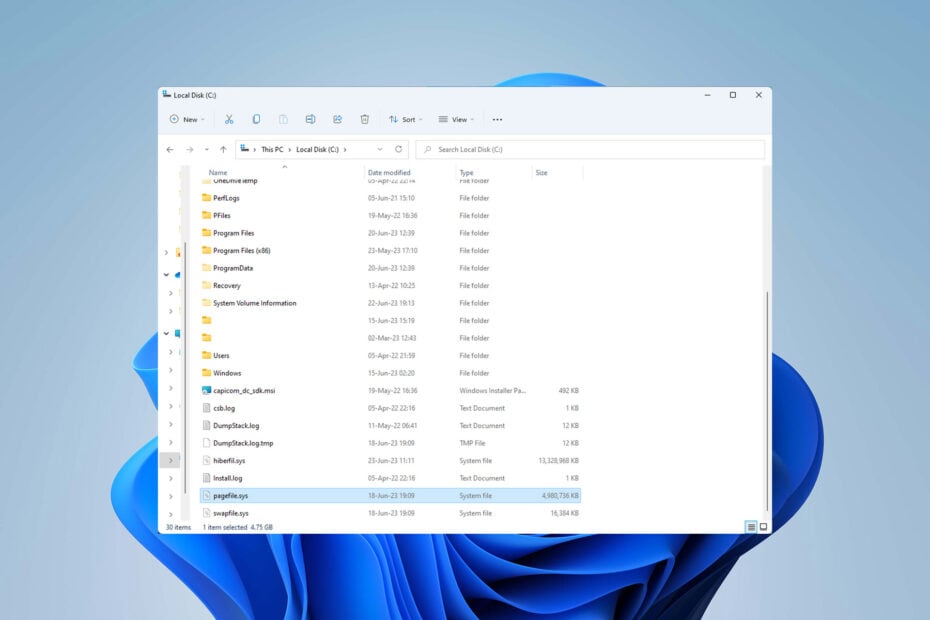
XNAMESTITE TAKO, DA KLIKNETE NA PRENOS DATOTEKE
- Prenesite Fortec in ga namestite na vašem računalniku.
- Zaženite postopek skeniranja orodja da poiščete poškodovane datoteke, ki so vir vaše težave.
- Desni klik na Začetek popravila tako da lahko orodje zažene algoritem za popravljanje.
- Fortect je prenesel 0 bralcev ta mesec.
Če vaš sistemski pogon deluje malo prostega prostora, se lahko za tem skriva ogromen pagefile.sys. Ostranjevalna datoteka se uporablja kot navidezni pomnilnik in sestavni del vašega OS.
Čeprav lahko včasih zasede precejšnjo količino prostora na disku. Danes boste izvedeli, kaj lahko storite glede velikosti datoteke pagefile.sys in kako sprostite dragocen prostor za shranjevanje v računalniku.
Ali potrebujem pagefile.sys v svojem računalniku?
Če želite odgovoriti na to vprašanje, morate najprej razumeti njegovo vlogo v vašem OS. Ko vaš računalnik ugotovi, da razpoložljivega RAM-a ni dovolj, se ostranjevalna datoteka poveča in deluje kot začasna shramba za podatke, ki nedavno niso bili uporabljeni.
Na ta način sprosti RAM za druge, pomembnejše programe. Z drugimi besedami, pomaga vašemu računalniku pri nemotenem delovanju in preprečuje zrušitve sistema, tudi če fizični pomnilnik se močno uporablja.
Ostranjevalna datoteka deluje tudi kot varnostna kopija vašega RAM-a. Slednji hrani podatke le začasno in se ponastavi, ko je računalnik izklopljen ali če pride do pomanjkanja električne energije.
Nasprotno pa pagefile.sys shranjuje podatke o stanju računalnika veliko dlje, zaradi česar so dostopni tudi po zrušitvi ali prekinitvi napajanja.
Datoteka pagefile.sys lahko postane prevelika, ko:
- Izvajanje zahtevnih aplikacij: Ko se to zgodi, mora vaš sistem dodeliti dodaten navidezni pomnilnik, da se prilagodi naraščajočemu povpraševanju.
- Premalo prostora na disku: Windows lahko poveča velikost ostranjevalne datoteke, da nadomesti premalo prostega prostora. Velik pagefile.sys lahko izboljša delovanje vašega računalnika; zato je najboljši način za ravnanje z ogromnim pagefile.sys naložba v dodaten prostor za shranjevanje.
Ali je varno izbrisati pagefile.sys?
Zaradi velike velikosti je včasih tarča tistih, ki želijo sprostiti nekaj prostora. Vendar pa je pagefile.sys ključnega pomena za delovanje vašega sistema in njegovo brisanje ima lahko resne posledice.
Če odstranite ostranjevalno datoteko, odstranite začasni pomnilnik in varnostno kopijo RAM-a. To bi lahko zmanjšalo stabilnost vašega računalnika, upočasnilo njegovo delovanje ter povzročilo pogoste zrušitve programske opreme in sistema. Izbrišite ga na lastno odgovornost!
Edini scenarij, v katerem je odstranitev pagefile.sys morda varna, je, če ima vaš računalnik veliko večjo količino RAM-a (pomislite na 32 GB ali več).
Strokovni nasvet:
SPONZORIRANO
Nekaterih težav z osebnim računalnikom je težko rešiti, zlasti ko gre za manjkajoče ali poškodovane sistemske datoteke in repozitorije vašega sistema Windows.
Vsekakor uporabite namensko orodje, kot je npr Fortect, ki bo skeniral in zamenjal vaše pokvarjene datoteke s svežimi različicami iz svojega skladišča.
Vendar pri večini uporabnikov ni tako, zato priporočamo, da namesto tega spremenite velikost datoteke ali dodate več RAM-a. Če kaj, bi morali razmisliti povečanje vašega virtualnega pomnilnika.
Preden lahko naredite karkoli z ostranjevalno datoteko, si jo morate najprej ogledati:
Kako si ogledam pagefile.sys?
- Pritisnite Windows + E za zagon Raziskovalec datotek.
- Kliknite na Pogled zavihek, nato na Prikaži, in preverite Skriti predmeti škatla.
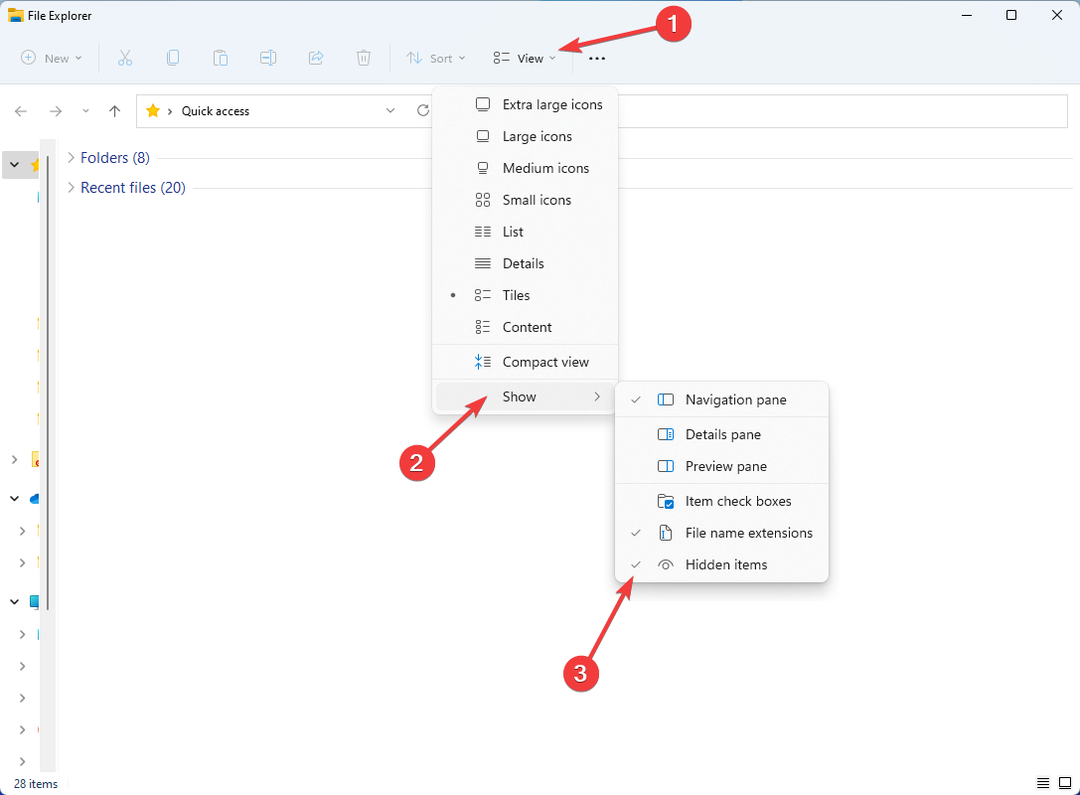
- Kliknite na tri navpične pike na desni in odprto Opcije.
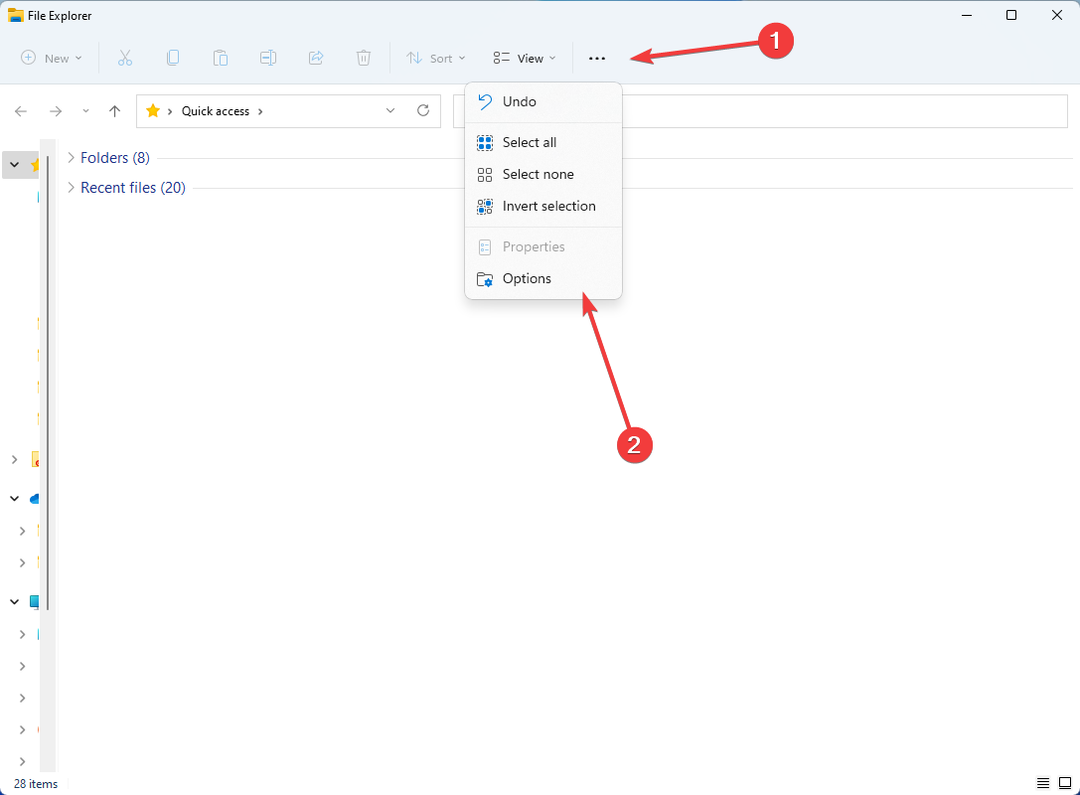
- Pojdi na Pogled zavihek in počistite kljukico Skrij zaščitene datoteke operacijskega sistema (priporočeno) v Napredne nastavitve.
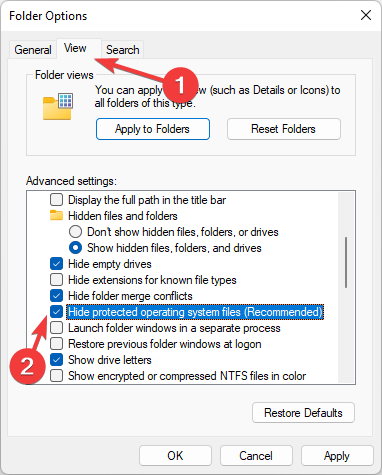
- Prikaže se opozorilno sporočilo. Potrdite s klikom ja.
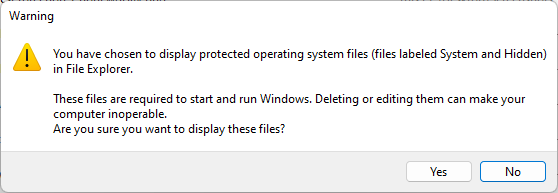
- Kliknite v redu.
Zdaj bi moral biti sposoben ogled in upravljanje vseh skritih datotek na vašem računalniku, vključno s pagefile.sys in njegovimi lastnostmi.
Predlagamo, da preskočite neposredno na del spreminjanja velikosti, če pa ste se odločili prezreti naša opozorila in ste odločeni, da ga odstranite, lahko spodaj izveste, kako.
Kako popravim ogromen pagefile.sys?
1. Izbrišite pagefile.sys
- Odprite računalnik (Ta računalnik ikono na namizju), z desno miškino tipko kliknite prazno območje in izberite Lastnosti.
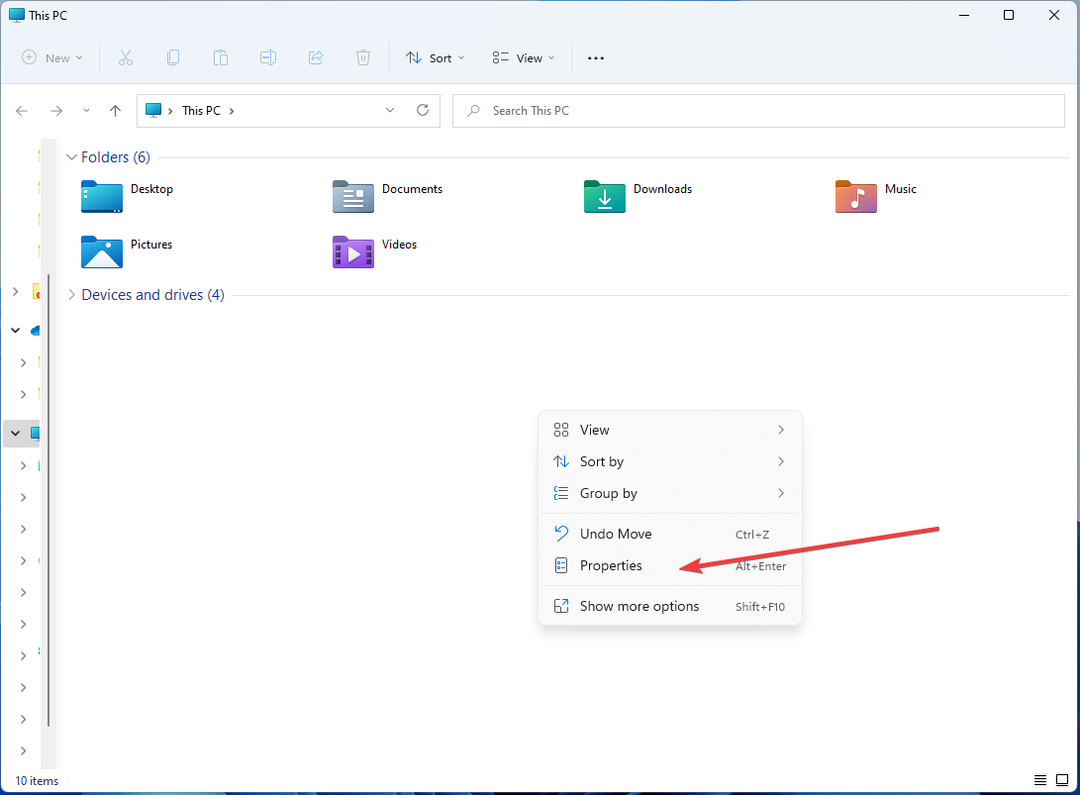
- Kliknite na Napredne sistemske nastavitve.
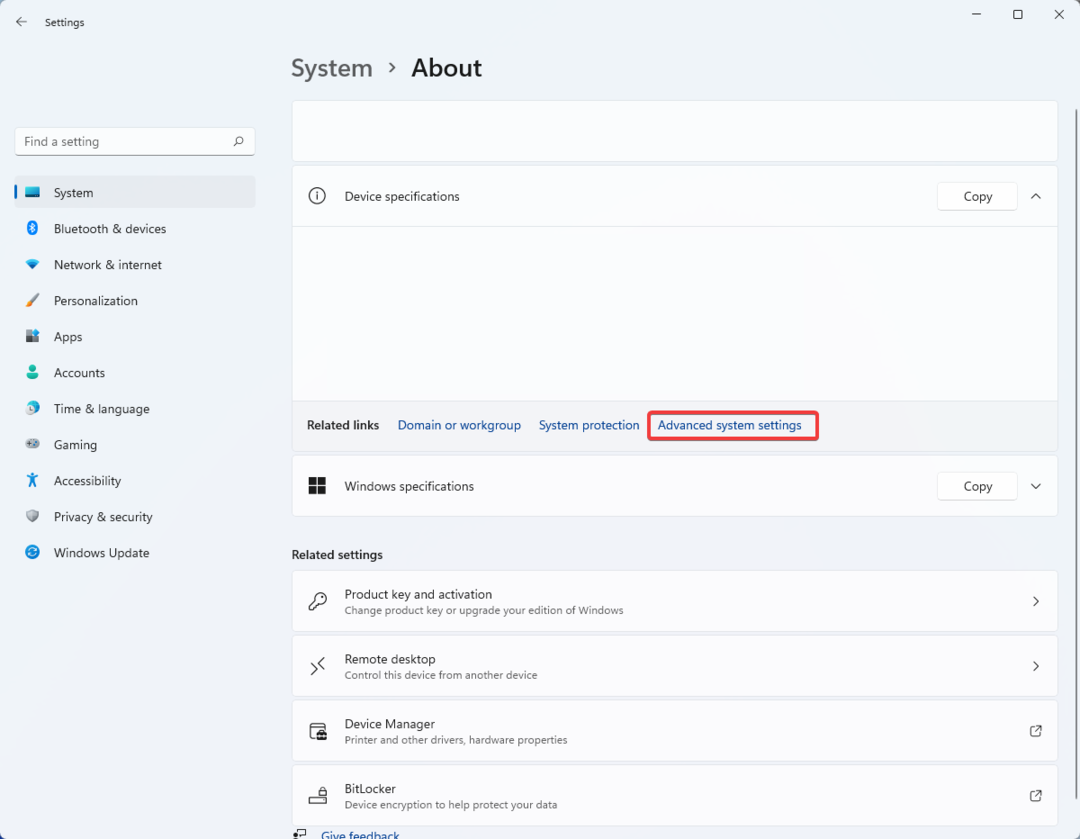
- To vas popelje do Lastnosti sistema okno. Poišči Izvedba razdelek pod Napredno in ga odprite nastavitve.
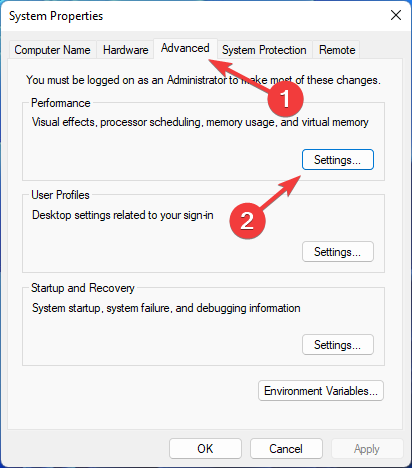
- Pojdi na Napredno zavihek in kliknite na spremeniti v Navidezni pomnilnik razdelek.
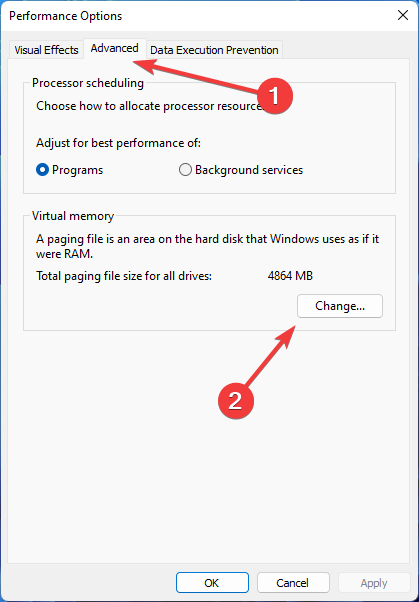
- Počistite polje poleg Samodejno upravljajte velikost ostranjevalne datoteke za vse pogone in omogočite Ni ostranjevalne datoteke možnost. Kliknite na Set.
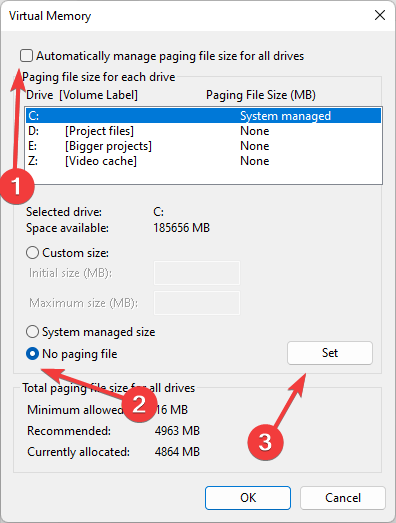
- Kliknite v redu potrditi.
- Ponovno zaženite računalnik.
Tudi če je vaš pagefile.sys ogromen, ga zmanjšajte na manjšo vrednost, namesto da ga izbrišete. To bo sprostilo nekaj prostora na disku in vam omogočilo ohranitev vitalnega virtualnega pomnilnika. Zmanjšanje je tudi veliko varnejša možnost!
2. Spremenite velikost pagefile.sys
- Pritisnite Windows + S za dostop do Start meni, vrsta Oglejte si napredne sistemske nastavitvein ga odprite.

- Pojdi na Napredno in poiščite Izvedba razdelek. Odprite ga nastavitve.
- Odprite ga Napredno zavihek, poiščite Navidezni pomnilnik in kliknite na spremeniti.
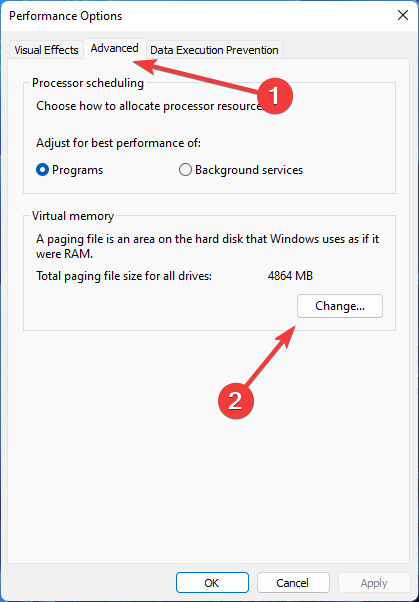
- Odkljukajte Samodejno upravljajte velikost ostranjevalne datoteke za vse pogone in omogočite Velikost po meri. Izberitezačetno in največjo velikost in kliknite na Set.
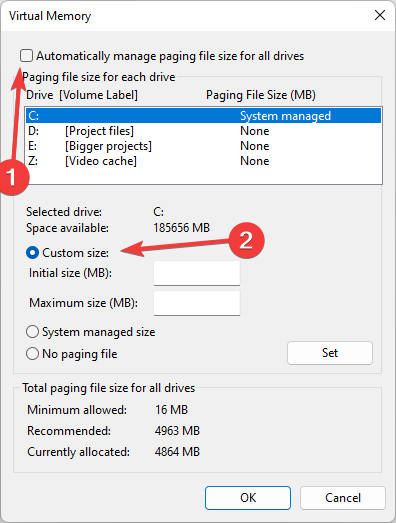
- Kliknite v redu in znova zaženite računalnik, da bodo spremembe začele veljati.
Običajno Windows upravlja velikost ostranjevalne datoteke. Če se sprašujete, kaj bi vstavili, lahko sledite naslednjemu pravilu: ostranjevalna datoteka mora biti od 1,5x do 3x količine nameščenega RAM-a.
Na ta način je dovolj velik, da se prilega vašemu celotnemu RAM-u, če je to potrebno, vendar dovolj majhen, da ne zasede večje količine vašega prostora na disku. Upoštevajte, da zmanjšanje velikosti ostranjevalne datoteke ali njeno popolno brisanje ne bo pomagalo pri a puščanje pomnilnika.
- Kako zakleniti ali odkleniti tipkovnico v sistemih Windows 10 in 11
- Kaj je IBtSiva.exe in ali bi ga morali izbrisati?
- Kaj je WRSA.exe in ali ga morate odstraniti?
- 0xA00F4289 Napaka spletne kamere: 5 načinov, kako jo odpraviti
- Macrium Reflect za Windows: Kako prenesti in namestiti
In tukaj ga imate! Zdaj veste, kaj storiti, ko vaš pagefile.sys postane ogromen.
Če vam zmanjkuje prostora na disku, boste morda želeli sprejeti nekaj ukrepov, npr. odstranjevanje nepotrebnih programov, zmanjšanje števila zagonskih procesovali redno posodabljanje sistema.
Ste uspeli odpraviti težavo s pomanjkanjem prostora za shranjevanje? Pustite svoje komentarje ali vprašanja v spodnjem razdelku.
Imate še vedno težave?
SPONZORIRANO
Če zgornji predlogi niso rešili vaše težave, se lahko vaš računalnik sooči s hujšimi težavami s sistemom Windows. Predlagamo, da izberete rešitev vse v enem, kot je Fortect za učinkovito odpravljanje težav. Po namestitvi samo kliknite Poglej in popravi in nato pritisnite Začetek popravila.
![POPRAVEK: Puščanje pomnilnika v operacijskem sistemu Windows 10 [Celoten vodnik]](/f/6f61a3eb6ee91604acf42dee9cc26736.jpg?width=300&height=460)

